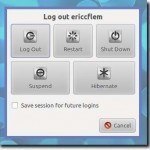
En Linux, es bastante simple (como lo es en la mayoría de los sistemas operativos), reiniciar su computadora, cerrar sesión en su cuenta de usuario o apagar completamente su sistema. A menudo, es tan simple como presionar el botón de encendido en su computadora o hacer clic en un botón en la barra de herramientas. En Ubuntu, verás aparecer una ventana como esta.
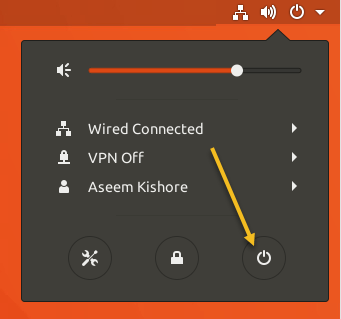
Tendrá la opción de apagar inmediatamente su computadora (después de cerrar su sesión), reiniciar, cerrar sesión y más.
Todo esto también se puede hacer a través de la Terminal, lo cual es especialmente útil para aquellos usuarios de Ubuntu que siempre mantienen abierta una sesión de Terminal. Este método también incluye algunas opciones, especialmente para apagar su sistema.
Apagar Ubuntu desde la Terminal
Primero, abriremos una Terminal.
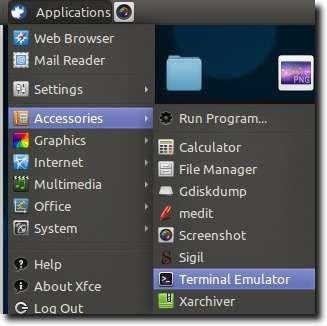
Antes de llegar a los comandos, tome nota de que muchas de las cosas que haremos terminarán de inmediato su sesión actual, por lo que es una buena idea tener todo guardado mientras navega en este tutorial, por lo que si, por casualidad, apaga por error Computadora, no perderás nada.
Dicho esto, aquí vamos.
Lo primero de lo que hablaremos es apagar tu computadora. Lo haremos usando el comando shutdown. En su forma más básica, podemos apagar nuestra computadora escribiendo lo siguiente en la Terminal:
apagado sudo -h ahora

A menos que haya realizado recientemente una acción como administrador, se le pedirá su contraseña. Una vez que lo ingrese, su computadora iniciará inmediatamente el proceso de apagado.
El uso de este comando básicamente le da a su computadora la opción de detener o apagar, y luego lo hace de inmediato. La detención simplemente detiene todos los procesos en ejecución, lo que hace que sea seguro apagar la computadora, mientras que el comando de apagado hace las dos cosas.
Nota: si desea detener, también puede escribir sudo detener en la terminal.
Si desea asegurarse de que su sistema se detenga o se apague de forma predeterminada, los siguientes comandos hacen precisamente eso.
apagado sudo -P HH: MM
o
apagado sudo -H HH: MM
En cualquier caso, el tiempo al final es necesario. Escribiendo ya sea apagado sudo -P o apagado sudo -H Sin el tiempo, aparecerá un mensaje que le informará que el tiempo es necesario.
¿Y si quieres un poco más de control? El comando de apagado tiene muchas opciones. Por ejemplo, si desea apagar su computadora en 30 minutos, entonces apagado sudo +30 Sería el comando.
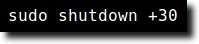
Si desea apagar su computadora a las 5:30 PM (como ejemplo), entonces cierre sudo 17:30 Sería el comando a utilizar.

Nota: todos los comandos que demandan una hora usan un horario de 24 horas, incluso si su reloj está configurado a 12 horas, así que cierre sudo 5:30 sería 5:30 AM.
Finalmente, si ha usado uno de estos ejemplos con un tiempo adjunto, y se da cuenta de que desea seguir usando su computadora, escriba apagado sudo -c en una sesión diferente de Terminal cancelará el cierre programado.

Si desea reiniciar su computadora, tiene dos opciones. El primero aún usa el comando de apagado, pero agrega una opción al final que le dice a su sistema que se reinicie una vez que el cierre se haya completado con éxito.
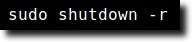
Por supuesto, escribiendo apagado sudo -r no es necesariamente intuitivo, así que afortunadamente podemos simplemente escribir reinicio de sudo en la terminal para lograr lo mismo.
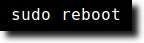
Finalmente, algunos sistemas tienen opciones de hibernación o suspensión en su pantalla de cierre de sesión estándar. La opción de suspensión guarda su estado actual, luego "casi" se apaga para que pueda volver rápidamente a su estado actual. Mientras está suspendido, su computadora todavía usa energía (importante si está ejecutando una computadora portátil). Hibernar es lo mismo que suspender, excepto que su estado actual se guarda en el disco y la computadora se apaga. Tendrá que reiniciar su sistema, pero puede volver a su estado actual una vez reiniciado. Para realizar cualquiera de estas acciones desde la línea de comandos, se utiliza un comando del administrador de energía.
Mecanografía sudo pm-suspender suspenderá tu computadora
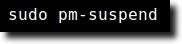
Similar, sudo pm-hibernar Es el comando para colocarlo en modo hibernar.
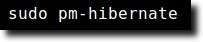
Y eso es. Los comandos básicos de apagado y reinicio pueden ser muy básicos, pero con la adición de los modificadores mencionados (además de los comandos de hibernación y suspensión), tiene un conjunto muy completo de comandos para la administración de la sesión, todo desde una sesión básica de Terminal.

